您好,登录后才能下订单哦!
这期内容当中小编将会给大家带来有关SecureCRT自动记录日志的示例分析,文章内容丰富且以专业的角度为大家分析和叙述,阅读完这篇文章希望大家可以有所收获。
现在管理的数据库数量多,实时性强,经常遇到数据库突发事件,每次做的关键步骤操作我都保留一份日志,把所有的操作和输出的内容保留下来,一方面是处理完毕问题之后能做总结,看看处理过程中是否存在问题,提高自己的处理问题的能力。另一方面可以给客户一个记录,保留当时的信息。
但是问题出现了,经常在情急之下总是忘记保留操作记录,导致刷屏之后,很多操作记录不能保存,导致处理完事故之后,没有留下任何操作记录和select的输出的结果。今天特意找时间查一些资料,自动记录CRT的日志。具体设置如下:
一、在菜单里选择“选项”——“全局选项”
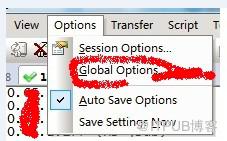
二、然后选择常规——默认会话——编辑默认设置
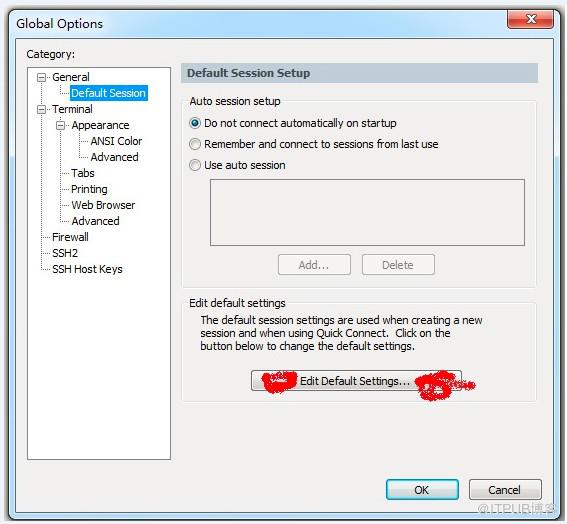
三、然后选择日志文件
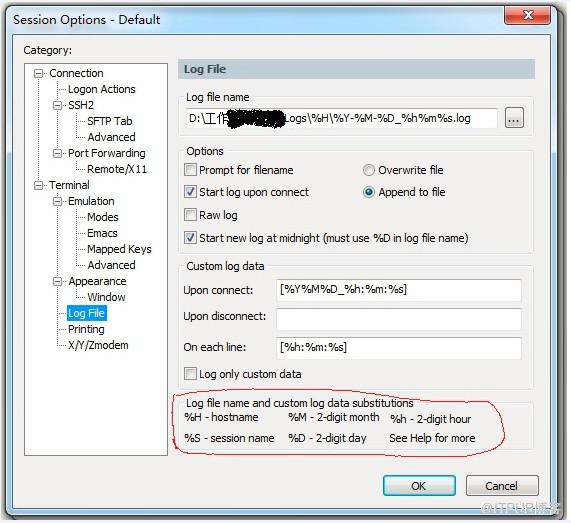
在日志文件名里填入你想保存的日志路径名加日志文件名
这里为了可以每个会话都打成一个日志,可以采用支持的参数
%H 主机名 %S 会话名
%Y 年份 %M 月份 %D 日
%h 小时 %m 分钟 %s 秒
例如我填写的D:\工作\XXXX\Logs\%H\%Y-%M-%D_%h%m%s.log
就是会保持在D:\工作\XXXX\Logs\目录下,路径里也可以使用参数
\%H\这样设置可以把同一个主机的日志到到一个文件夹里,文件夹名就是主机名,没有会自动创建文件夹
这里可以勾选上连接上开始记录日志
因为我们经常开着SecureCRT,但不一定一直在用,为了知道我输入的每一行命令是在什么时候,可以在“在每行”这个设置里填写[%h:%m:%s]
这样就会记录每行日志打入的时间
这样以后就不担心忘记记录日志信息了。每次打开一个窗口都会自动创建日志文件。很方便。
上述就是小编为大家分享的SecureCRT自动记录日志的示例分析了,如果刚好有类似的疑惑,不妨参照上述分析进行理解。如果想知道更多相关知识,欢迎关注亿速云行业资讯频道。
免责声明:本站发布的内容(图片、视频和文字)以原创、转载和分享为主,文章观点不代表本网站立场,如果涉及侵权请联系站长邮箱:is@yisu.com进行举报,并提供相关证据,一经查实,将立刻删除涉嫌侵权内容。